- 软件介绍
- 下载地址
- 同类推荐
- 相关文章
AnyDesk最新版是目前速度最快的免费远程桌面控制软件,可以轻松穿透防火墙/路由器,能够实现电信、移动的跨网宽带环境下的远程桌面连接控制。同时anydesk界面简法,使用简单,能够支持声音传输、支持画质设置、屏幕截图,重点是还支持与远程电脑同步剪贴板,是真正实用的远程控制软件。有需要的小伙伴快来下载吧。
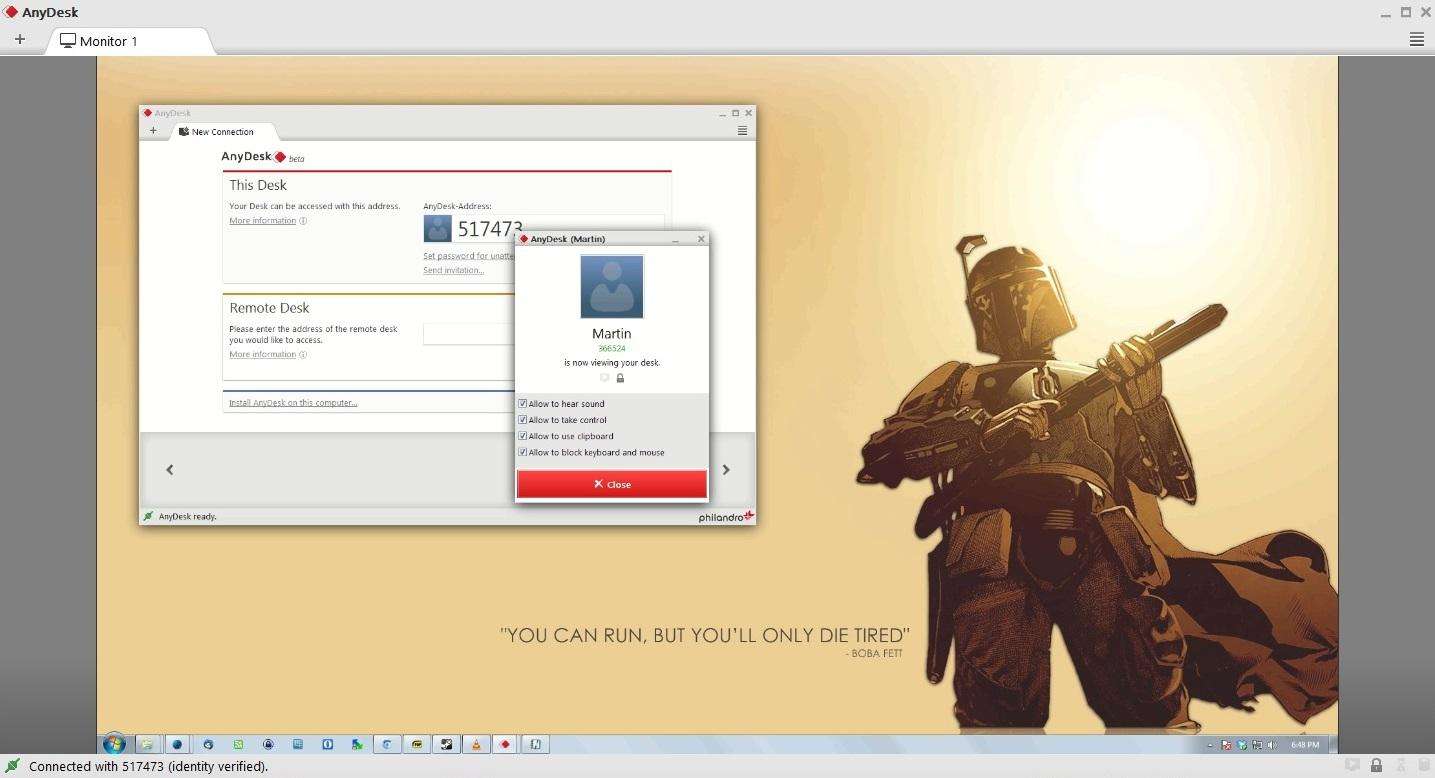
AnyDesk 最新版介绍
AnyDesk 为了解决远程桌面连接速度慢的问题,使用了名为 DeskRT 的底层技术,内置了先进的视频解码器,使得在复杂的网络坏境下依然能让用户体验到流畅的远程桌面控制。AnyDesk 支持声音传输、支持画质设置、屏幕截图,重点还支持与远程电脑同步剪贴板!不仅是文字,即使是文件或文件夹,都能直接复制/粘贴到另一台电脑去,这点非常实用!功能还算比较丰富。另外,AnyDesk官方版 既可以以绿色软件的方式运行,也可以安装到系统上实现开机启动、无人干预的情况下接受控制等。总的来说,AnyDesk 原生简体中文、原生绿色免费、原生单文件、体积小巧,但功能却很实用,使用也足够简单,整体速度较为流畅,应该可满足很多人远程控制需求。
AnyDesk最新版特色
1、AnyDesk(远程控制软件)专门为现代处理器优化,支持多处理器
2、特别优化的视频压缩算法
3、低资源和带宽占用率
4、AnyDesk(远程控制软件)与操作系统深度整合
AnyDesk最新版使用教程
1.下载AnyDesk之后,直接打开即可,和使用teamview方法一样。双方电脑上都有 AnyDesk,每台计算机都有自己的地址,打开软件之后有一个ID号,如果需要连接,输入对方的ID。
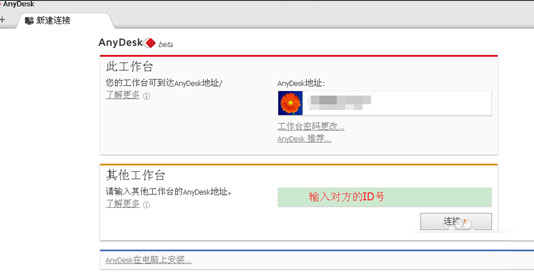
2.输入对方的 AnyDesk 地址后,点击链接,如果网络正常的话会进行连接会话。对方桌面会弹出接受对话框,对话框中有选项可供选择。
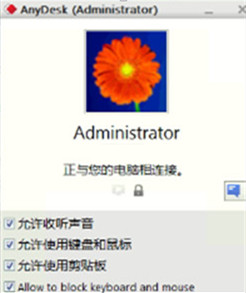
3.被控制端点击出现的对话框设置允许之后,会提示如图界面。
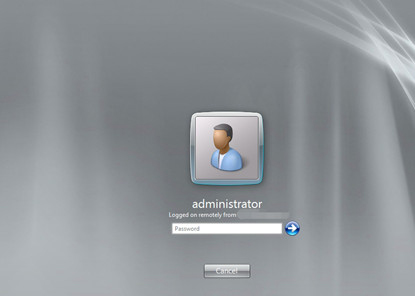
4.连接端可以看到被控制的的桌面电脑。如果是锁屏的界面需要输入用户名密码。
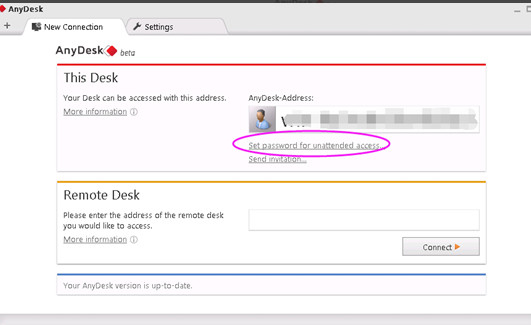
5.如果被控制端不需要人为干预,可以安装该软件。设置一个连接密码,如图选择set password。
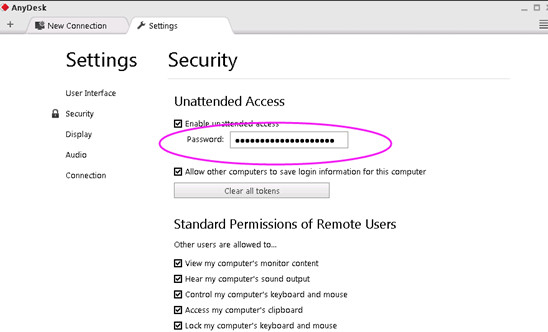
AnyDesk最新版常见问题
控制远程电脑有几种连接方式?
AnyDesk的几种连接方式:
① 通过 AnyDesk 数字地址或 AnyDesk ID 连接
在联网的环境下启动 AnyDesk 之后,会自动分配得到一个 AnyDesk 地址(一串六位数字或者机器名@AD格式,如 654321 或 skying@ad),如图,别人可以通过这个”地址”连接到你的电脑。
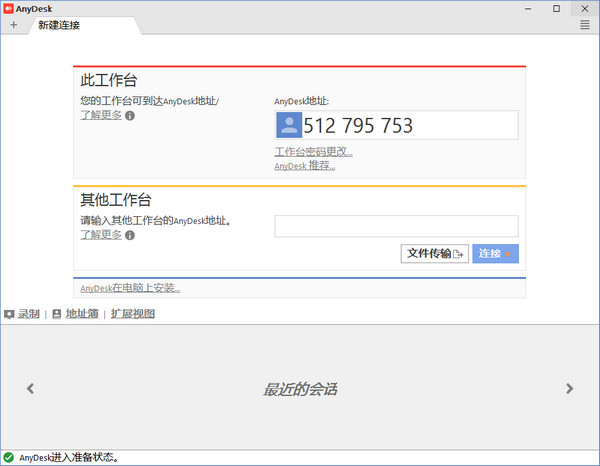
而在「其他工作台」一栏中,输入别人的 AnyDesk 地址并点击连接按钮,即可向对方电脑发出控制的请求,待被控电脑点击「接受」之后 (如下图),即可开始远程控制对方桌面。
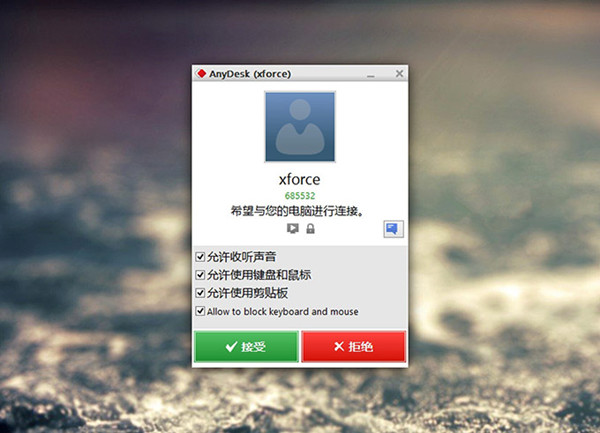
② 通过 IP 地址或机器名连接
如果想通过 IP 地址或者机器名进行直接连接,那么Anydesk必须在被控端电脑上进行安装。这种方式,控制端的AnyDesk使用TCP方式连接被控端电脑的7070端口并不会经过服务器中转。
③ 无人干预的远程访问
如果你希望能直接控制远程电脑,不想受控端总得有人点“接受”才能操作,在受控电脑上点击“AnyDesk 在电脑上安装”,并设置一个密码。只要被控电脑开机了,你就可以直接通过密码去控制了。
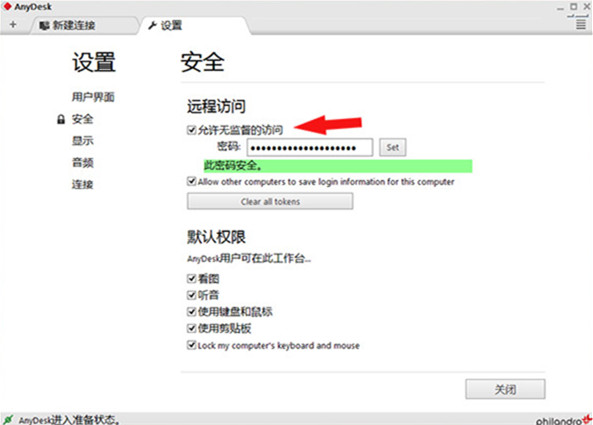
假如你需要经常控制某台电脑,无需受控端人工干预的连接方式会更加方便。给不太懂操作的长辈的电脑装后,有什么问题可以直接自己解决而不必教他们使用QQ,又或者,上班时也能控制家里的电脑下载等。
同类推荐
-
AnyDesk v7.0.3 免费版
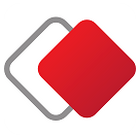
2021-11-19
立即下载 -
AnyDesk v7.0.3 最新版
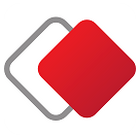
2021-11-19
立即下载 -
万能驱动助理绿色版32位下载

2020-06-08
立即下载 -
万彩手影大师 v2.5.0官网版

2021-12-18
立即下载 -
中望CAD2014免费正式版

2020-05-23
立即下载 -
证照之星个人免费版 v7.0去广告版

2020-04-30
立即下载
相关文章
-
AnyDesk如何进行远程桌面协助?
2021-11-19 -
AnyDesk如何退出全屏?AnyDesk退出全屏的技巧
2021-11-19 -
AnyDesk设置固定访问密码的技巧
2021-11-19 -
易企秀怎么分享到微信?
2020-12-03 -
Navicat for MySQL如何导入数据表?
2021-12-13 -
Visual Studio 2012怎么安装?怎么激活?
2021-06-10 -
几何画板如何画带箭头的向量?
2021-09-23 -
视频如何去水印?万兴喵影去除视频水印的方法
2021-12-02 -
万彩动画大师添加手绘的方法
2020-09-01 -
Beyond Compare如何破解?Beyond Compare最新密钥
2021-11-12











